Comment restaurer l'iPhone depuis le mode DFU à l'aide d'iTunes ou du Finder ?
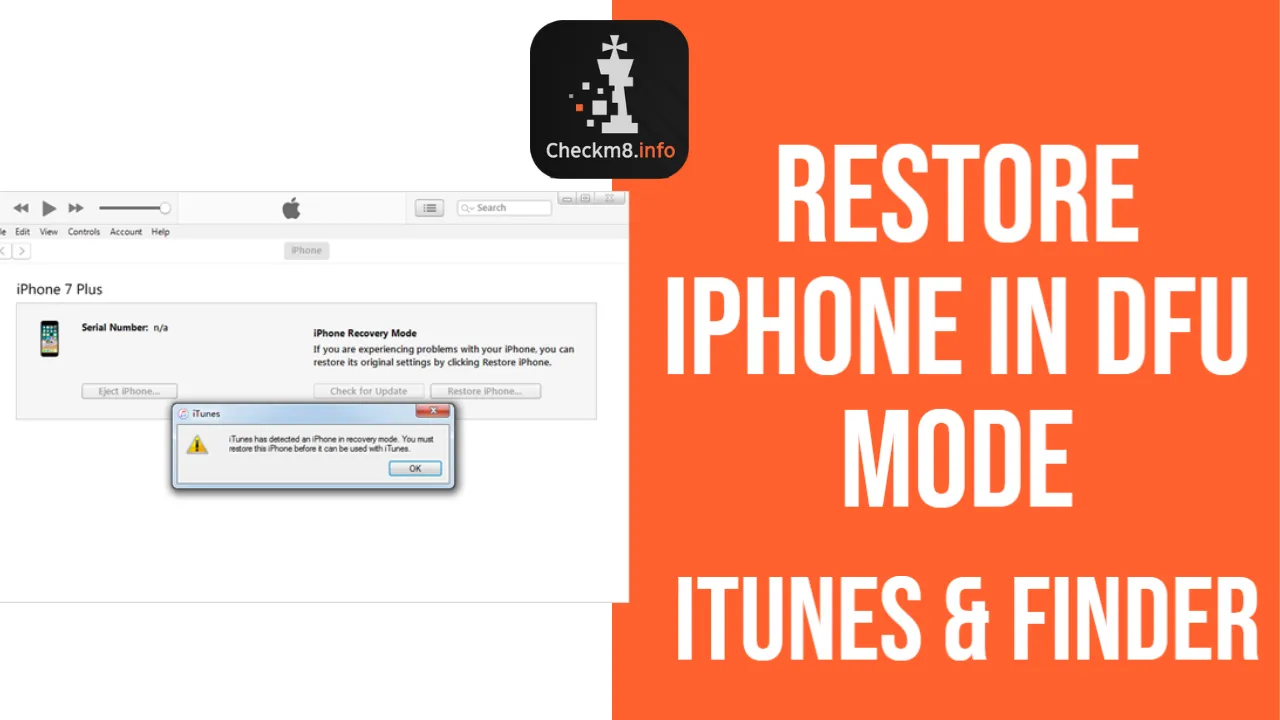
Les utilisateurs d'iPhone qui remarquent que leur smartphone devient soudainement lent et qui sont fatigués des pépins réguliers et autres problèmes peuvent maintenant résoudre leurs problèmes. Le mode de récupération habituel est souvent impuissant lorsque les utilisateurs ont besoin de prendre le contrôle de leur matériel ou de leurs logiciels. C'est à ce moment-là que la restauration DFU s'avère utile, car ce mode est une solution plus profonde et meilleure que la restauration standard. Découvrez comment utiliser le mode DFU pour restaurer votre iPhone à l'aide d'iTunes ou de Finder sur un ordinateur. Suivez les instructions partagées par l'équipe Checkm8 et mettez à jour \N le micrologiciel iOS sur un appareil dans n'importe quel état.
Restauration de l'iPhone en mode DFU via iTunes
La mise à niveau du micrologiciel de l'appareil, brièvement appelée DFU, est une possibilité de restauration en profondeur pour les appareils iOS. Apple a conçu cette fonction pour aider ses clients à résoudre les problèmes qui ne sont pas résolus après avoir restauré les paramètres d'usine de l'iPhone.
En utilisant le mode de restauration DFU de l'iPhone, vous pouvez récupérer un smartphone dans différents états. Notez toutefois que ce processus effacera également toutes vos données. Il est donc préférable de sauvegarder votre iPhone via iTunes, Finder ou une autre application avant d'apprendre à le restaurer en mode DFU.
Restauration de l'iPhone en mode DFU : Instructions
En fonction de votre ordinateur, vous aurez besoin d'iTunes ou de l'application Finder. Les utilisateurs de PC Windows et de Mac fonctionnant sous le système Mojave (ou macOS antérieur) doivent mettre à jour iTunes vers la version la plus récente. Les utilisateurs d'ordinateurs Mac équipés de Catalina (ou macOS ultérieur) doivent utiliser Finder.
Étape 1. Lancez iTunes ou Finder sur votre ordinateur. Connectez votre Apple iPhone à votre Mac ou PC à l'aide d'un câble USB vers Lightning. Votre appareil peut être allumé ou éteint (son état n'a pas d'importance).
Étape 2. Entrez dans le mode DFU de votre smartphone. Utilisez les combinaisons de boutons mentionnées ci-dessous en fonction de votre modèle d'iPhone.
How to Put iPhone in DFU ModeÉtape 3. Lorsque vous verrez l'écran noir, vous saurez que vous êtes entré en mode DFU sur votre iPhone 8, 7, 6S, SE, X, ou un autre modèle.
Important ! Si vous voyez un logotype Apple sur l'écran de votre smartphone ou iTunes (Finder) qui vous demande de connecter votre appareil, c'est que vous n'avez pas réussi. Il est nécessaire de refaire l'étape 2 si vous souhaitez restaurer l'iPhone en mode DFU et ne pas maintenir le bouton latéral enfoncé plus longtemps que nécessaire.
Vous n'utilisez la restauration de l'iPhone en mode DFU que si iTunes ou Finder vous notifie qu'il a détecté un smartphone en mode de récupération.
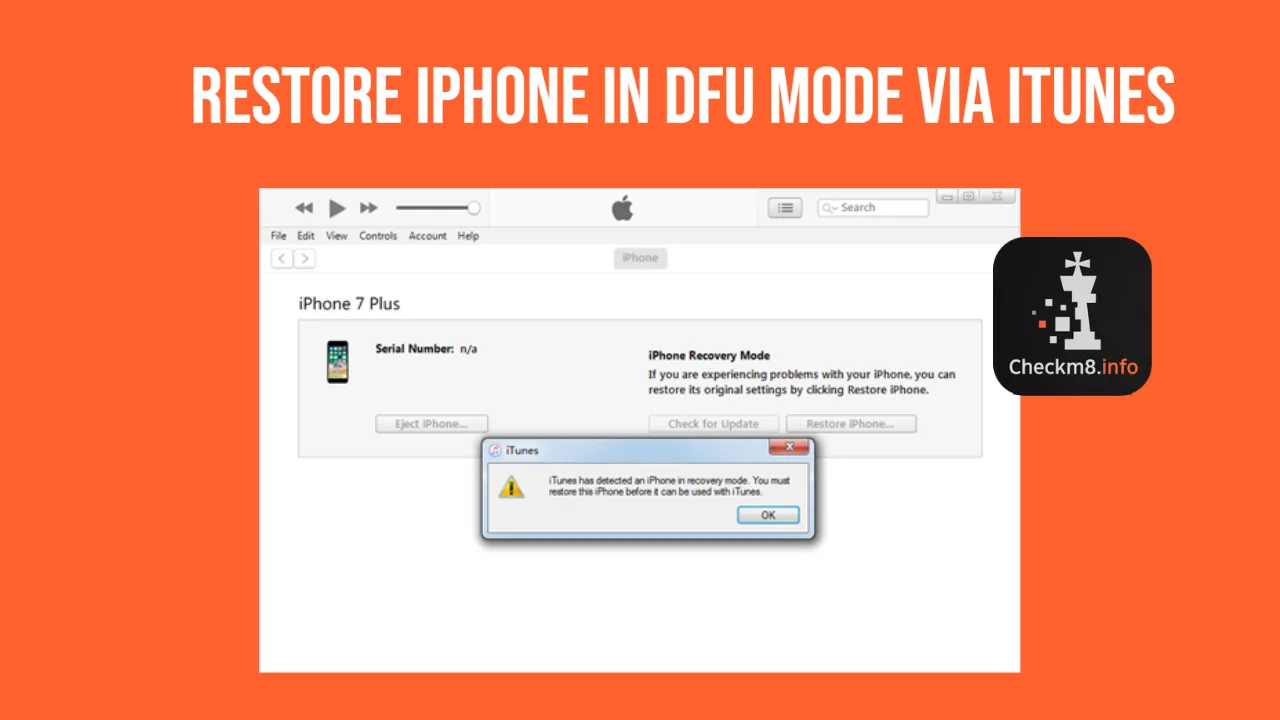
Étape 4. iTunes ou Finder vous demandera si vous souhaitez restaurer votre iPhone. Cliquez sur "Restaurer" et attendez que la restauration DFU soit terminée. Votre appareil devrait redémarrer automatiquement.
Avantages et inconvénients de la restauration DFU de l'iPhone
L'équipe de Checkm8 se doit de mentionner les avantages et les inconvénients de la restauration de l'iPhone en mode DFU. Voici les avantages dont il faut profiter :
1. Lorsque vous restaurez l'iPhone en mode DFU, vous pouvez résoudre des problèmes qui ne peuvent pas être résolus avec une restauration standard ;
2. Vous pouvez installer une ancienne version d'iOS à l'aide du mode DFU, ce qui est pratique dans différentes situations (pour débrider l'iPhone, débloquer une carte SIM).
Les inconvénients à prendre en compte :
1. Si la restauration DFU de l'iPhone prend plus d'une demi-heure dans le Finder (iTunes), elle risque d'échouer. Vous devez attendre qu'elle se termine, puis refaire toutes les étapes pour entrer à nouveau en mode de mise à jour du micrologiciel de l'appareil ;
2. Parfois, des composants cassés de votre smartphone empêchent la restauration DFU de réussir et endommagent votre appareil (il devient inutilisable) ;
3. Les instructions sur la restauration DFU de l'iPhone sont compliquées si vous êtes un débutant et il vous faudra peut-être plusieurs essais avant de réussir.
Après avoir utilisé avec succès le mode de restauration DFU de l'iPhone, vous verrez que votre appareil fonctionnera comme s'il était neuf. Les problèmes et les lenteurs devraient avoir disparu, et vous pourrez profiter d'un fonctionnement parfait d'iOS. Sauvegardez toujours votre smartphone pour avoir des copies récentes de toutes vos données. Une fois que vous aurez suivi les étapes de restauration de l'iPhone depuis le mode DFU à l'aide d'iTunes ou de Finder, tous vos fichiers seront effacés. Veuillez vous en souvenir.
Outils de déverrouillage Ordinateurs Mac.
-

Outil de contournement du verrou d'activation de MacOS
Prix de $89.00
Si votre MacBook, iMac, Mac Mini ou Mac Pro est équipé de la puce INTEL T2, vous pouvez utiliser le logiciel CheckM8 pour contourner Find My Mac et supprimer l'écran de verrouillage de l'activation iCloud de MacOS.
Découvrez le logicielPrix de $99.00
-

Outil de déverrouillage du code d'accès au micrologiciel EFI
Prix de$99.00
Il existe une solution rapide et efficace pour déverrouiller la protection par mot de passe du micrologiciel de sécurité EFI (BIOS) sur tout Mac équipé de la puce T2.
Découvrez le logicielPrix de $99.00
-

Outil de contournement de la gestion à distance de MacOS
Prix de$29.00
Cet outil est conçu pour contourner la gestion à distance sur MacOS, vous permettant d'obtenir un accès complet à votre MacBook sans aucune restriction imposée par l'écran de verrouillage MDM.
Découvrez le logicielPrix de $29.99
-

MDM Déverrouiller le logiciel [T2 INTEL]
Prix de$79.00
Le nouveau logiciel CheckM8 fournit une solution de déverrouillage MDM permanente pour MacBook Pro, Air et autres ordinateurs Mac équipés de processeurs T2.
Découvrez le logicielPrix de $79.99
-

Outil de contournement du verrouillage PIN d'iCloud sous MacOS
Prix de$49.00
Si vous rencontrez des difficultés avec l'écran de verrouillage par code PIN d'iCloud ou si vous avez oublié votre code PIN, ce logiciel peut vous aider à contourner l'écran de verrouillage et à retrouver l'accès à votre MacBook basé sur Intel.
Découvrez le logicielPrix de $49.00
Outils de déverrouillage iPhone et iPad.
-

Outil de suppression du verrou d'activation iCloud
Prix de $15.99
Cet outil permet de neutraliser le verrou d'activation iCloud sur les appareils iPhone et iPad fonctionnant sous iOS jusqu'à la version 18
Découvrez le logicielPrix de $15.99
-
![Outil de contournement de la gestion à distance [MDM]](https://checkm8.info/new/img/service/remote-management-iphone-unlock.webp)
Outil de contournement de la gestion à distance [MDM]
Prix de $44.99
Ce logiciel vous permet de contourner le profil de configuration de la gestion des appareils mobiles (MDM) et de supprimer l'écran de verrouillage MDM sur tous les modèles d'iPhone et d'iPad.
Découvrez le logicielPrix de $44.99
-

Déverrouillage iCloud via Open Menu FMI
From $14.99
Cet outil est destiné aux iPhones et iPads qui ne sont pas bloqués sur l'écran de verrouillage d'activation, mais qui sont des appareils pleinement fonctionnels avec un accès au menu « Médias et Achats ».
Découvrez le logicielPrix de $14.99

 Ukrainian / UK
Ukrainian / UK
 English / EN
English / EN
 Arabic / AR
Arabic / AR
 Spain / ES
Spain / ES
 Deutsch / DE
Deutsch / DE
 Italy / IT
Italy / IT
 zh / ZH
zh / ZH
 Russian / RU
Russian / RU